PowerToys Run starten met de Windows-logotoets
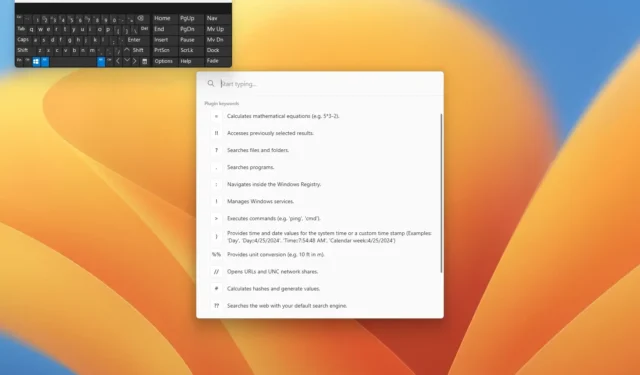
Op Windows 11 (en 10) kun je PowerToys Run gebruiken om vrijwel alles te starten, van apps tot instellingen tot mappen en bestanden. U moet echter een specifieke sneltoets gebruiken wanneer u de tool wilt openen. Maar het is mogelijk om de snelkoppeling opnieuw toe te wijzen aan een van de linker- of rechter Windows-toetsen op uw toetsenbord om Uitvoeren te openen in plaats van het Start-menu, en in deze handleiding zal ik u laten zien hoe ik dit deed.
PowerToys Run is een hulpprogramma in de PowerToys-suite met hulpprogramma’s die een macOS Spotlight Search-achtige ervaring naar Windows 11 en 10 brengt. Hiermee kunt u snel apps starten, opdrachten uitvoeren, bestanden en mappen zoeken en vele andere taken uitvoeren. Met andere woorden, u kunt deze tool gebruiken om het Start-menu, Windows Search en zelfs de oudere opdracht Uitvoeren te vervangen.
Terwijl ik dit hulpprogramma op mijn computer aan het configureren was, dacht ik aan de standaard sneltoets (Alt + Spatie) die je moet gebruiken om de ervaring te starten, en toen dacht ik dat ik deze kon toewijzen aan de “Windows” -toets. Dit zou het niet alleen gemakkelijker maken om toegang te krijgen tot het opstartprogramma, maar het zou me er ook aan herinneren het te gebruiken. In de PowerToys Run-instellingen is het echter niet mogelijk om de linker- of rechter “Windows”-toets toe te wijzen, maar u kunt de snelkoppeling opnieuw toewijzen met behulp van PowerToys Keyboard Manager.
In deze handleiding laat ik je de stappen zien om het Start-menu (soort van) te vervangen door het PowerToys Run-hulpprogramma door de “Windows”-toets opnieuw toe te wijzen, ongeacht of je een computer hebt met Windows 11 of zelfs Windows 10.
PowerToys opnieuw toewijzen Voer een snelkoppeling naar de Windows-logotoets uit
Voer de volgende stappen uit om het hulpprogramma Uitvoeren te starten met de Windows-logotoets:
-
Open Start op Windows.
-
Zoek naar PowerToys en klik op het bovenste resultaat om de app te openen.
Snelle opmerking: u kunt PowerToys op Windows installeren met behulp van deze instructies. -
Klik op PowerToys Run in het linkerdeelvenster.
-
Zet de tuimelschakelaar “Enable PowerToys Run” aan .
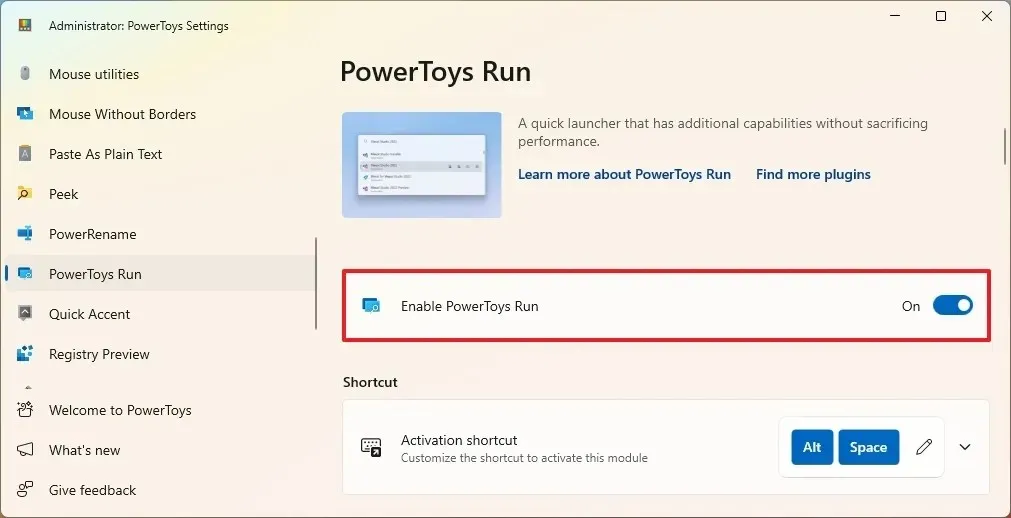
-
Klik op Toetsenbordbeheer in het linkerdeelvenster.
-
Zet de tuimelschakelaar ‘Toetsenbordbeheer inschakelen’ aan .
-
Klik op de instelling ‘Een sleutel opnieuw toewijzen’ .
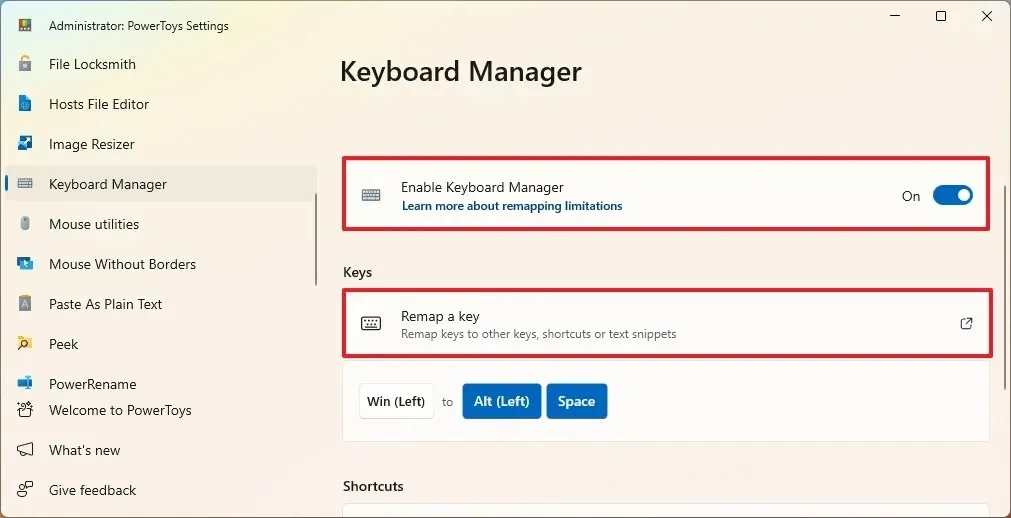
-
Klik op de knop ‘Sleutel opnieuw toewijzen toevoegen’ .
-
Klik op de knop Selecteren aan de linkerkant.
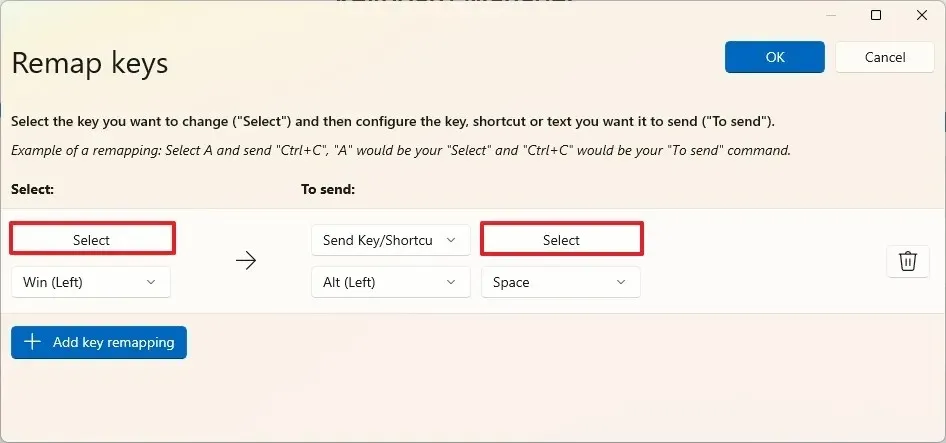
- Druk op de linker of rechter Windows-logotoets die u aan het hulpprogramma Uitvoeren wilt toewijzen.
-
Klik op de knop Selecteren aan de rechterkant (Naar verzenden).
-
Druk op de toetsen “Alt” en “Spatie” om de snelkoppeling vast te leggen.
-
Klik op de OK- knop.
-
Klik rechtsboven nogmaals op de knop OK .
-
Klik op de knop Toch doorgaan (indien van toepassing).
-
(Optioneel) Klik met de rechtermuisknop op de taakbalk en kies de optie Taakbalkinstellingen .
-
Selecteer de optie Verbergen voor de zoekinstelling, aangezien u Uitvoeren kunt gebruiken om op uw computer te zoeken.
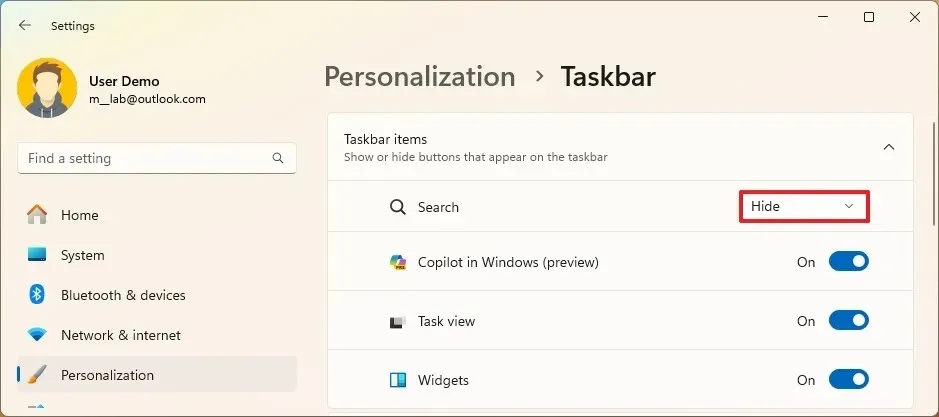
Zodra u de stappen hebt voltooid, kunt u door op de Windows-logotoets op het toetsenbord te drukken het hulpprogramma PowerToys Run openen in plaats van het menu Start. U kunt echter nog steeds toegang krijgen tot het menu door op de knop “Start” in de taakbalk te klikken.
Deze handleiding richt zich op het opnieuw toewijzen van de snelkoppeling van het opstartprogramma aan een van de logotoetsen op het toetsenbord, maar hier volgen enkele tips voor het gebruik van het hulpprogramma.
Als u de snelkoppeling opnieuw hebt toegewezen, gebruikt u de Windows-toets om Uitvoeren te openen. U kunt vrijwel alles in het hulpprogramma doorzoeken, maar voor bepaalde zoekopdrachten moet u de beschikbare plug-ins gebruiken.
Als u bijvoorbeeld naar een instelling wilt zoeken, begint u met het teken ‘$’ , drukt u op de spatiebalktoets en typt u de instellingsquery (bijvoorbeeld $ Wi-Fi-instellingen ).
Om bestanden en mappen te zoeken, begint u met de “?” teken, druk op de spatiebalktoets en typ de instellingsquery (bijvoorbeeld $ script ).
Wanneer u de Run-interface opent, ziet u een lijst met trefwoorden die u kunt gebruiken om een specifieke zoekopdracht uit te voeren.
U kunt deze instellingen beheren vanaf de PowerToys Run-instellingenpagina, meer specifiek, onder het gedeelte ‘Plug-ins’.
Bent u van plan de toetsenbordtoets van het Startmenu te vervangen door de snelstarter van PowerToys? Laat het me weten in de reacties.



Geef een reactie